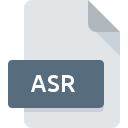
Bestandsextensie ASR
ActionScript Remote Document
-
DeveloperAdobe Systems
-
Category
-
Populariteit2.8 (5 votes)
Wat is ASR bestand?
ASR is een bestandsextensie die gewoonlijk wordt geassocieerd met ActionScript Remote Document -bestanden. Adobe Systems definieerde de ActionScript Remote Document formaatstandaard. ASR bestandsformaat is compatibel met software die kan worden geïnstalleerd op Mac OS, Windows systeemplatform. ASR-bestandsindeling, samen met 303 andere bestandsindelingen, behoort tot de categorie Internet-bestanden. Gebruikers wordt geadviseerd om Adobe Contribute software te gebruiken voor het beheren van ASR-bestanden, hoewel 4 andere programma's ook dit type bestand aankunnen. Software met de naam Adobe Contribute is gemaakt door Adobe Systems Incorporated. Raadpleeg de officiële website van de ontwikkelaar voor meer informatie over de software en ASR-bestanden.
Programma's die ASR bestandsextensie ondersteunen
Hieronder vindt u een index van softwareprogramma's die kunnen worden gebruikt om ASR-bestanden te openen, verdeeld in 2 -categorieën op basis van het ondersteunde systeemplatform. Bestanden met de extensie ASR zijn, net als andere bestandsindelingen, te vinden op elk besturingssysteem. De bestanden in kwestie kunnen worden overgedragen naar andere apparaten, mobiel of stationair, maar mogelijk zijn niet alle systemen in staat om dergelijke bestanden correct te verwerken.
Programma’s die een ASR-bestand ondersteunen
Hoe open je een ASR-bestand?
Het niet kunnen openen van bestanden met de extensie ASR kan verschillende oorzaken hebben. Gelukkig kunnen de meest voorkomende problemen met ASR-bestanden worden opgelost zonder diepgaande IT-kennis, en vooral in enkele minuten. Hierna volgt een lijst met richtlijnen die u helpen bij het identificeren en oplossen van bestandsgerelateerde problemen.
Stap 1. Download en installeer Adobe Contribute
 Problemen met het openen en werken met ASR-bestanden hebben hoogstwaarschijnlijk te maken met het feit dat er geen goede software compatibel is met ASR-bestanden op uw machine. De meest voor de hand liggende oplossing is om Adobe Contribute of één voor de vermelde programma's te downloaden en te installeren: Adobe Photoshop, Adobe Creative Suite, Adobe Creative Cloud. Hierboven vindt u een complete lijst met programma's die ASR-bestanden ondersteunen, ingedeeld naar systeemplatforms waarvoor ze beschikbaar zijn. De veiligste methode om Adobe Contribute geïnstalleerd te downloaden is door naar de website van de ontwikkelaar (Adobe Systems Incorporated) te gaan en de software te downloaden met behulp van de aangeboden links.
Problemen met het openen en werken met ASR-bestanden hebben hoogstwaarschijnlijk te maken met het feit dat er geen goede software compatibel is met ASR-bestanden op uw machine. De meest voor de hand liggende oplossing is om Adobe Contribute of één voor de vermelde programma's te downloaden en te installeren: Adobe Photoshop, Adobe Creative Suite, Adobe Creative Cloud. Hierboven vindt u een complete lijst met programma's die ASR-bestanden ondersteunen, ingedeeld naar systeemplatforms waarvoor ze beschikbaar zijn. De veiligste methode om Adobe Contribute geïnstalleerd te downloaden is door naar de website van de ontwikkelaar (Adobe Systems Incorporated) te gaan en de software te downloaden met behulp van de aangeboden links.
Stap 2. Controleer de versie van Adobe Contribute en werk deze indien nodig bij
 Als Adobe Contribute al op uw systemen is geïnstalleerd en ASR bestanden nog steeds niet correct worden geopend, controleer dan of u de nieuwste versie van de software hebt. Het kan ook voorkomen dat softwaremakers door hun applicaties bij te werken compatibiliteit toevoegen met andere, nieuwere bestandsformaten. Als u een oudere versie van Adobe Contribute hebt geïnstalleerd, ondersteunt deze mogelijk de ASR-indeling niet. De nieuwste versie van Adobe Contribute moet alle bestandsindelingen ondersteunen die compatibel zijn met oudere versies van de software.
Als Adobe Contribute al op uw systemen is geïnstalleerd en ASR bestanden nog steeds niet correct worden geopend, controleer dan of u de nieuwste versie van de software hebt. Het kan ook voorkomen dat softwaremakers door hun applicaties bij te werken compatibiliteit toevoegen met andere, nieuwere bestandsformaten. Als u een oudere versie van Adobe Contribute hebt geïnstalleerd, ondersteunt deze mogelijk de ASR-indeling niet. De nieuwste versie van Adobe Contribute moet alle bestandsindelingen ondersteunen die compatibel zijn met oudere versies van de software.
Stap 3. Koppel ActionScript Remote Document -bestanden aan Adobe Contribute
Controleer na het installeren van Adobe Contribute (de meest recente versie) of dit is ingesteld als de standaardtoepassing om ASR-bestanden te openen. De methode is vrij eenvoudig en varieert weinig tussen besturingssystemen.

De procedure om het standaardprogramma te wijzigen in Windows
- Kies het item in het bestandsmenu dat toegankelijk is door met de rechtermuisknop op het ASR-bestand te klikken
- Klik op en selecteer vervolgens de optie
- Als u het proces wilt voltooien, selecteert item en selecteert u met de bestandsverkenner de Adobe Contribute installatiemap. Bevestig door aan te Altijd deze app gebruiken voor het openen van ASR-bestanden openen en op klikken.

De procedure om het standaardprogramma te wijzigen in Mac OS
- Klik met de rechtermuisknop op het ASR-bestand en selecteer
- Ga door naar de sectie . Als deze is gesloten, klikt u op de titel voor toegang tot de beschikbare opties
- Selecteer Adobe Contribute en klik op
- Als u de vorige stappen hebt gevolgd, verschijnt een bericht: Deze wijziging wordt toegepast op alle bestanden met de extensie ASR. Klik vervolgens op de knop om het proces te voltooien.
Stap 4. Controleer ASR op fouten
Mocht het probleem na het uitvoeren van de stappen 1-3 nog steeds optreden, controleer dan of het ASR-bestand geldig is. Het is waarschijnlijk dat het bestand beschadigd is en dus niet toegankelijk is.

1. Controleer het ASR-bestand op virussen of malware
Als het bestand is geïnfecteerd, probeert de malware die zich in het ASR-bestand bevindt het te openen. Scan het ASR-bestand en uw computer op malware of virussen. Als de scanner heeft vastgesteld dat het ASR-bestand onveilig is, volg dan de instructies van het antivirusprogramma om de dreiging te neutraliseren.
2. Zorg ervoor dat het bestand met de extensie ASR compleet en foutloos is
Hebt u het betreffende ASR-bestand van een andere persoon ontvangen? Vraag hem / haar om het nog een keer te verzenden. Tijdens het kopieerproces van het bestand kunnen fouten optreden waardoor het bestand onvolledig of beschadigd is. Dit kan de oorzaak zijn van problemen met het bestand. Bij het downloaden van het bestand met de extensie ASR van internet kan er een fout optreden met als gevolg een onvolledig bestand. Probeer het bestand opnieuw te downloaden.
3. Controleer of de gebruiker waarmee u bent aangemeld beheerdersrechten heeft.
Soms moeten gebruikers beheerdersrechten hebben om toegang te krijgen tot bestanden. Schakel over naar een account met vereiste rechten en probeer het bestand ActionScript Remote Document opnieuw te openen.
4. Controleer of uw systeem kan omgaan met Adobe Contribute
Als het systeem zwaar wordt belast, kan het mogelijk het programma dat u gebruikt om bestanden met de extensie ASR te openen, niet verwerken. Sluit in dit geval de andere applicaties.
5. Controleer of uw besturingssysteem en stuurprogramma's up-to-date zijn
Regelmatig bijgewerkte systeem, stuurprogramma's en programma's houden uw computer veilig. Dit kan ook problemen met ActionScript Remote Document -bestanden voorkomen. Het kan zijn dat de ASR-bestanden correct werken met bijgewerkte software die enkele systeemfouten verhelpt.
Wilt u helpen?
Als je nog meer informatie over de bestandsextensie ASR hebt, zullen we je dankbaar zijn als je die wilt delen met de gebruikers van onze site. Gebruik het formulier hier en stuur ons je informatie over het ASR-bestand.

 Windows
Windows 



 MAC OS
MAC OS 